Page 1
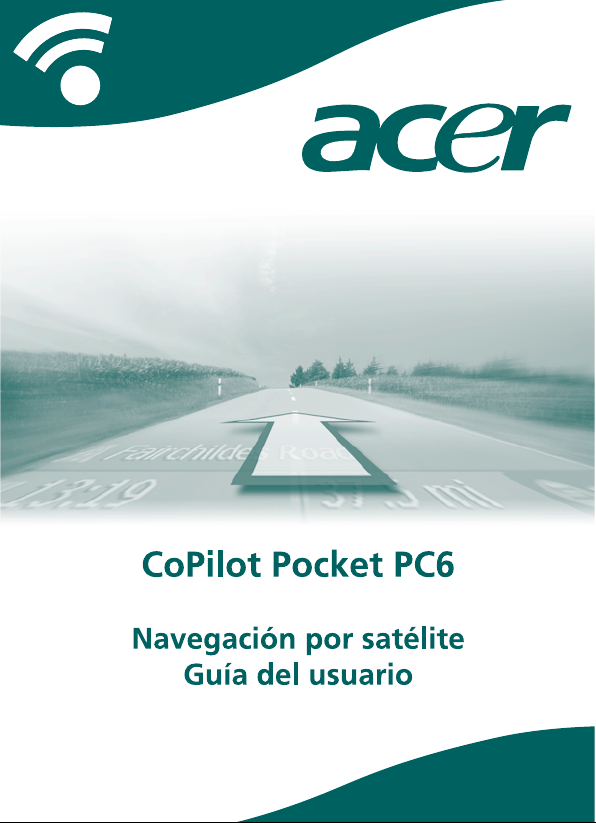
Page 2

EEqquuiippoo ddee nnaavveeggaacciióónn ppoorr
ssaattéélliittee CCooPPiilloott
ii
CoPilot Pocket PC 6
Equipo de navegación por satélite CoPilot
Edición Acer n300, c510 y c530
c
o
p
y
r
i
g
h
t
©
2
0
0
6
.
A
L
K
T
e
c
h
n
o
l
o
g
i
e
s
L
t
d
.
A
l
l
r
i
g
h
t
s
r
e
s
e
r
v
e
d
.
Data Disc 2
Maps of Europe
www.alk.eu.com
c
o
p
y
r
i
g
h
t
©
2
0
0
6
.
A
L
K
T
e
c
h
n
o
l
o
g
i
e
s
L
t
d
.
A
l
l
r
i
g
h
t
s
r
e
s
e
r
v
e
d
.
Data Disc 1
Maps of Europe
www.alk.eu.com
Install Disc - Europe
c
o
p
y
r
i
g
h
t
©
2
0
0
6
.
A
L
K
T
e
c
h
n
o
l
o
g
i
e
s
L
t
d
.
A
l
l
r
i
g
h
t
s
r
e
s
e
r
v
e
d
.
E
U
_
M
a
j
o
r
_
I
n
s
t
a
l
l
_
D
i
s
c
www.alk.eu.com
Equipo de navegación por satélite CoPilot de los
Acer n300, c510 o c530
El equipo CoPilot contiene lo siguiente:
*Accesorio opcional
1
cargador de coche y convertidor n300 varía entre los modelos GPS y TMC estándar
+
No incluido con los Acer c510 o c530
Nota: Todas las imágenes se incluyen a modo de ejemplo y pueden cambiar.
1 CD de instalación
(una sola región o
toda Europa)
Receptor
Bluetooth
+
2 CD de datos
Cable FM9*
Tarjeta de memoria
SD precargada con
mapas de una sola
región o de toda
Europa
Cargador de coche n300
1
y
equipo de accesorio para el
coche n300
Cargador de coche serie c500 y
equipo de accesorio para el
coche serie c500
Page 3
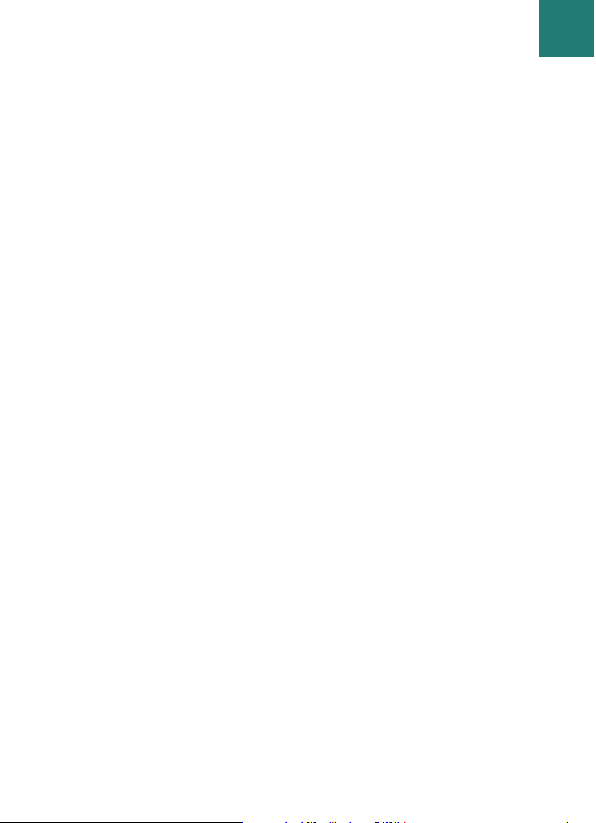
Sistema de
navegación
por satélite
para el Acer
PDA.
C
CCoonntt eenniiddoo
Introducción 1
Interfaz de usuario y teclas 2
Configuración del GPS 3
Menús CoPilot 5
Navegar a un destino 6
Introducir una dirección 7
Introducir la dirección del domicilio 8
Introducir la dirección del trabajo 8
Introducir un destino favorito 9
Introducir un destino reciente 10
Introducir un contacto 11
Navegar a un punto de interés 12
Alertas de la cámara de seguridad 13
Navegar a un código postal 14
Elegir en el mapa 15
Navegar a una intersección 16
Latitud/longitud 17
Viaje guardado 18
Vías y modificación de viajes 19
Optimizar y reajustar las paradas 20
Función desvío 21
Asignación de ruta selectiva 22
Contenido
iiii
CoPilot Pocket PC 6Edición Acer n300, c510 y c530
Page 4
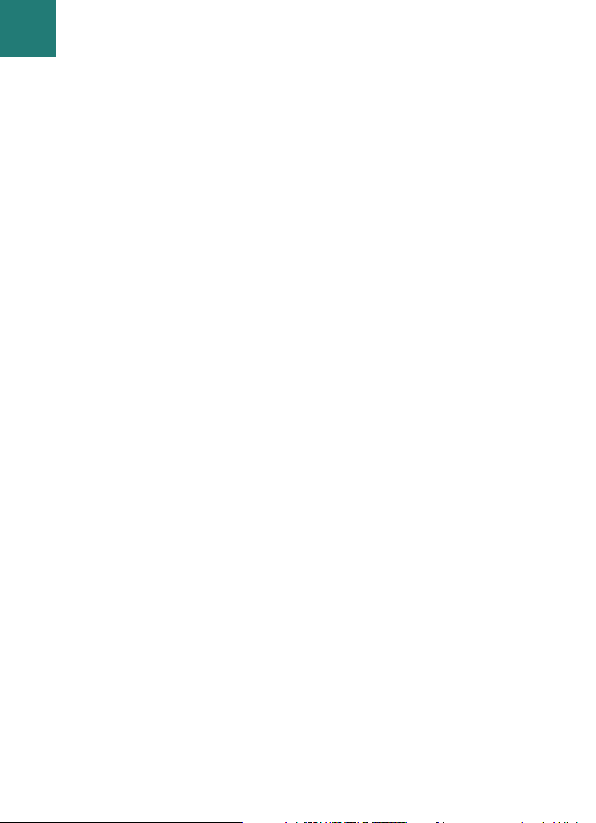
iiiiii
CoPilot Pocket PC 6
Servicio de tráfico TMC 23
Vistas de conducción 25
Seguridad del conductor 25
¿Dónde estoy? 26
Itinerario 26
Próximo Giro 26
Destino 26
3D
26
Pantalla de mapa nocturno 27
Personalice la pantalla de mapa 27
Modos de navegación 28
Guía, Planificación y Caminando 28
Configuración de asignación de ruta 29
Configuración de guía 31
Configuración de mapa 33
Configuración de alerta PdI 34
Configuración de idioma y voz 35
Configuración de favoritos 36
Configuración de parada reciente 37
Menú opciones 38
Software de escritorio de CoPilot y Servicio
técnico para clientes 39
Instalar software de escritorio
de CoPilot
40
Asistente para descarga de datos
(Data Download Wizard) 41
Contenido
Edición Acer n300, c510 y c530
Page 5
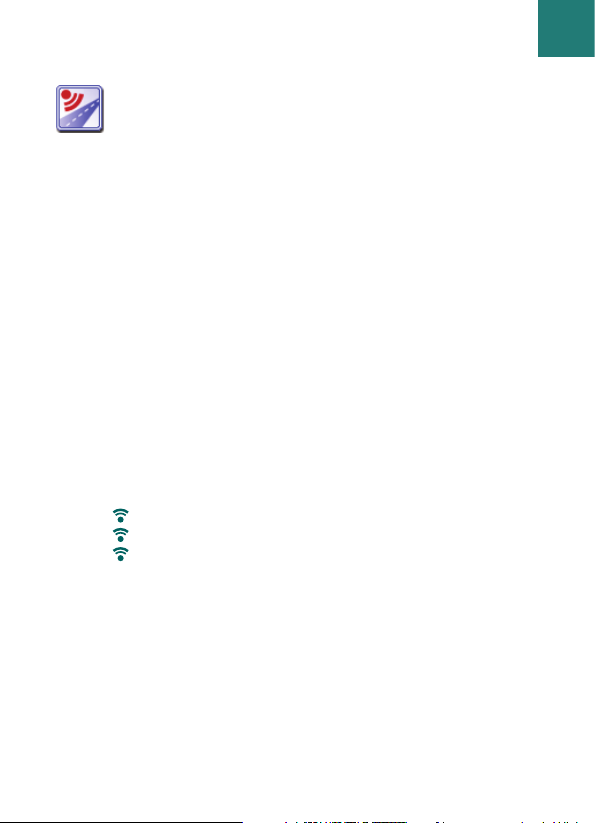
IInnttrroodduucccciióónn
Introducción
11
CoPilot Pocket PC 6
Configuración de los Acer n300, c510 o c530
Configure el Acer PDA siguiendo las instrucciones tal y como
se describen en el manual del PDA.
Compruebe que la batería del Acer PDA está completamente
cargada.
Configure la fecha y hora correctas en el Acer PDA para
obtener el mejor rendimiento.
Instalación de CoPilot en el Acer n300, c510 o c530
Los mapas y software de CoPilot están ya cargados en la tarjeta
de almacenamiento de CoPilot.
Sólo tiene que insertar la tarjeta en la ranura de la tarjeta SD
del Acer PDA. La instalación comenzará automáticamente.
Siga las instrucciones de la pantalla:
Acuerdo de licencia y seguridad: seleccione ‘Acepto’
Información de tecnología GPS: seleccione ‘Aceptar’
Se iniciará la instalación de la aplicación CoPilot Pocket PC.
Seleccione ‘Dispositivo’ como localización para instalar la
aplicación CoPilot Pocket PC. Presione ‘Instalar’.
Nota: si la instalación no se ejecuta automáticamente tras
insertar la tarjeta, seleccione en Windows Inicio > Programas
> Explorador de archivos y, a continuación, navegue hasta
la tarjeta de almacenamiento y seleccione la carpeta ‘2577’
y presione ‘Autorun’.
Edición Acer n300, c510 y c530
Page 6
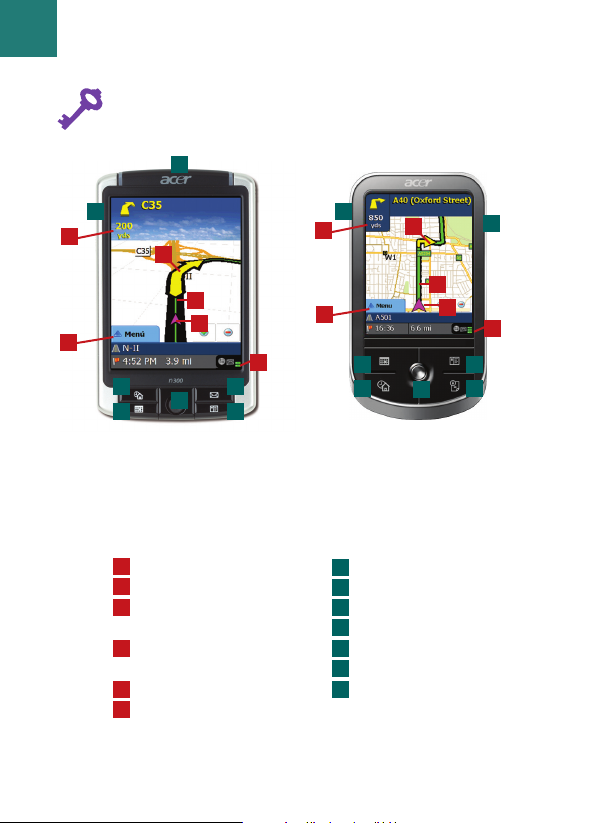
IInntteerrffaazz ddee uussuuaarriioo yy tteeccllaass
22
CoPilot Pocket PC 6
Interfaz de usuario y teclas
Edición Acer n300, c510 y c530
6
5
4
3
2
1
Interfaz de usuario
de CoPilot
Flecha de próximo giro
Ruta a seguir resaltada
Posición actual del
conductor
Distancia hasta el
próximo giro
Botón Menú CoPilot
Indicador de estado del
GPS
Teclas de la serie Acer
n300/Acer c500
Botón de encendido
Botón Hoy
Botón Calendario
Botón Mensajes
Botón Contactos
Joystick de 5 direcciones
Ranura de tarjeta de
memoria SD
4
3
2
1
Serie Acer n300
Serie Acer c500
E
D
C
B
A
1
2
3
4
5
6
F
6
5 G
A
B
C
D
E
F
G
G
F
EC
B
A
D
Page 7

CoPilot usa el Sistema de Posicionamiento Global (GPS)
para localizar su posición en un mapa y proporcionarle
instrucciones paso a paso hacia un destino.
Instrucciones del Acer n300
Es necesario que conecte un receptor Bluetooth Holux
GPS-236 con su Acer n300 para obtener una conexión GPS
y disfrutar de la navegación por satélite en su dispositivo
.
Presione el símbolo gris de Bluetooth situado en la esquina
inferior derecha de la pantalla Inicio de Windows y
seleccione ‘Activar Bluetooth’ en el menú emergente.
El símbolo del Bluetooth se pondrá azul para indicar
que está encendido.
Si tiene el cable opcional GNS FM9 TMC, conéctelo ahora.
Si no lo tiene, continúe al siguiente paso.
Encienda su receptor Bluetooth Holux GPS-236
Para iniciar CoPilot, seleccione en Windows Inicio >
Programas y, a continuación, seleccione el icono de ‘CoPilot’.
Transcurridos unos segundos, se le pedirá que seleccione
el dispositivo Bluetooth en una ventana emergente.
Seleccione ‘Holux GPSlim236’.
Nota: consulte las instrucciones siguientes del Acer n300.
Consulte la página 4 para obtener instrucciones para
la configuración de los dispositivos Acer c510 y c530.
CCoonnffiigguurraacciióónn ddeell GGPPSS
Configuración del GPS
33
CoPilot Pocket PC 6Edición Acer n300, c510 y c530
Page 8
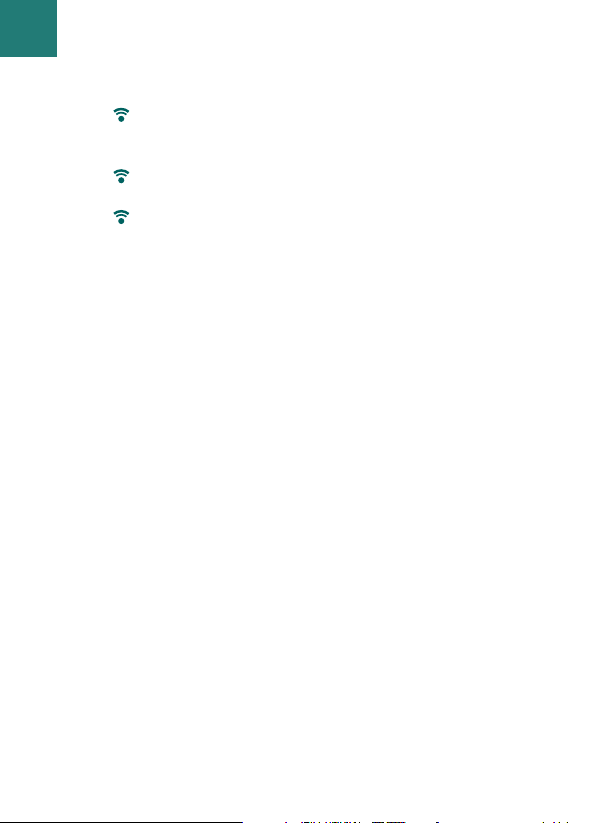
44
CoPilot Pocket PC 6
Configuración del GPS
Instrucciones de los Acer c510 y c530
Los Acer c510 y c530 cuentan con un receptor de GPS
integrado que permite obtener una conexión GPS para
disfrutar de la navegación por satélite en su dispositivo.
Para iniciar CoPilot, seleccione en Windows Inicio >
Programas y, a continuación, seleccione el icono de ‘CoPilot’.
Si tiene el cable opcional GNS FM9 TMC, conéctelo ahora.
Conexión del cable GNS FM9 TMC (Depende del
modelo)
Si tiene el cable opcional GNS FM9 TMC puede recibir
información de tráfico en tiempo real vía TMC.
El cable GNS FM9 TMC se conecta al cargador de coche
n300/n510/c530 que se conecta al PDA Acer.
CoPilot buscará los canales TMC y le proporcionará
información de tráfico.
Edición Acer n300, c510 y c530
Page 9
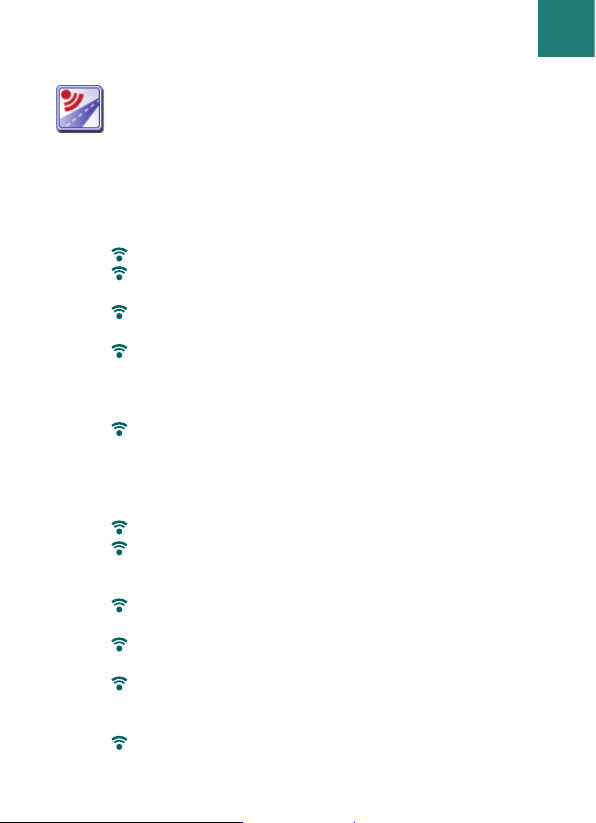
MMeennúúss CCooPPiilloott
Menús CoPilot
55
CoPilot Pocket PC 6
Eche un vistazo a la pantalla inicio de CoPilot
La pantalla ‘Inicio’ aparece cuando inicia por primera vez
CoPilot o cuando se accede mediante Menú > Opciones > Inicio.
Las opciones del menú de la pantalla inicio son:
Dirección a para introducir un destino y recibir instrucciones.
Iniciar demo para ver un ejemplo de cómo CoPilot navega
a una localización predefinida.
Ayuda sobre temas básicos como introducir un destino
y configurar el GPS.
Configuración para personalizar opciones de Ruta y
cambiar opciones de Guía, Mapa e Idioma. Además,
configuraciones adicionales para activar/desactivar Puntos
de Interés (PdI) y alertas de cámara de seguridad.
GPS para configurar un receptor Bluetooth integrado.
Botón Menú de CoPilot
Presione el botón ‘Menú’ para acceder a los siguientes
submenús:
Vista permite cambiar entre 6 tipos de vistas de conducción.
Viaje permite introducir un nuevo destino, editar un destino
ya existente, añadir destinos adicionales y acceder a viajes
guardados.
Modo se usa para configurar CoPilot para Guía,
Caminando o Planificación.
Los incidentes de Tráfico en la ruta que tiene planeada se
registran en CoPilot mediante información TMC (opcional).
Opciones para ejecutar la demostración de CoPilot, usar
las funciones de Ayuda y Tutorial de CoPilot y leer la
información sobre la licencia de CoPilot.
Salir de CoPilot para cerrar y salir del programa.
S
Edición Acer n300, c510 y c530
Page 10
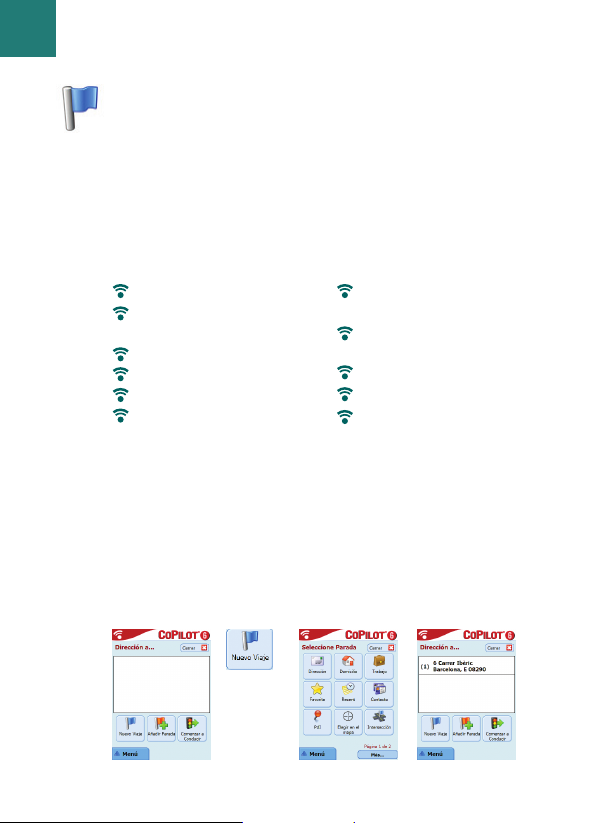
Seleccione ‘Dirección a’ en la pantalla ‘Inicio’. En la pantalla
‘Dirección a’, presione el botón ‘Nuevo Viaje’.
Aparecerá la pantalla ‘Seleccione Parada’ que le proporciona
distintas formas de introducir un destino (descritas más
detalladamente en las siguientes páginas):
Los destinos introducidos para su viaje se mostrarán en
la pantalla ‘Dirección a’.
Para introducir múltiples destinos y optimizar su viaje,
seleccione un destino en la pantalla ‘Dirección a’ y presione
‘Optimizar Paradas’ en un menú emergente.
Una vez que haya terminado de introducir sus paradas,
seleccione ‘Comenzar a Conducir’.
NNaavveeggaarr aa uunn ddeessttiinnoo
66
CoPilot Pocket PC 6
Navegar a un destino
Introduzca una Dirección
La dirección de su
Domicilio o Trabajo
Favoritos
Lugares recientes
Un contacto de Outlook
Un Punto de Interés
Un Código Postal del
Reino Unido
Seleccione un punto
en un mapa
Intersección/Encrucijadas
Latitud/Longitud
Introduzca un
Viaje Guardado.
Edición Acer n300, c510 y c530
Page 11
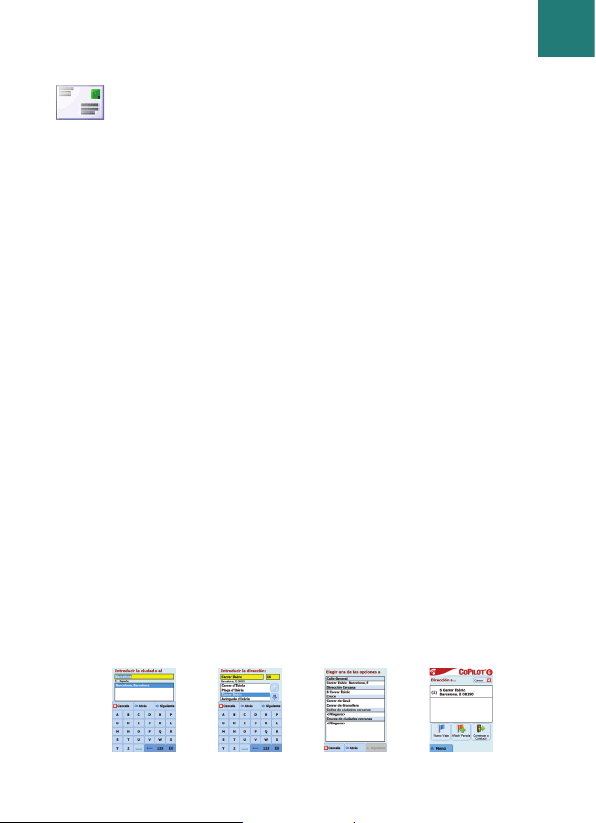
Introducir una dirección
En la pantalla ‘Seleccionar Parada’. Presione el botón
‘Dirección’. Con el teclado, escriba los detalles del país,
ciudad/código postal, número de portal y nombre de la
calle de destino en las pantallas correspondientes.
CoPilot podría mostrar una lista de direcciones coincidentes.
Si no se encuentra la coincidencia exacta, se mostrará una
calle cercana, una dirección cercana o una calle en una
ciudad cercana.
Seleccione una y presione ‘Siguiente’ para continuar.
Tendrá la oportunidad de crear un nombre para su destino;
escriba el nombre o bien presione ‘Terminar’.
El destino introducido para su viaje se mostrará en la pantalla
‘Dirección a’. Puede comprobar el destino en un mapa para
asegurarse de que se trata de la localización correcta
seleccionando el destino y presionando ‘Mapa’ en el menú
emergente. Si está seguro de que se trata de la localización
correcta, presione ‘Cerrar’ para volver a la pantalla ‘Dirección a’.
En este momento, puede presionar ‘Añadir Parada’ para
introducir destinos adicionales, borrar el destino introducido
o bien presionar ‘Comenzar a Conducir’ para empezar
a recibir instrucciones de navegación.
Para volver a la pantalla ‘Dirección a’ a fin de modificar su
viaje en cualquier momento, seleccione Menú > Viaje >
Modificar.
Navegar a un destino
77
CoPilot Pocket PC 6Edición Acer n300, c510 y c530
Page 12
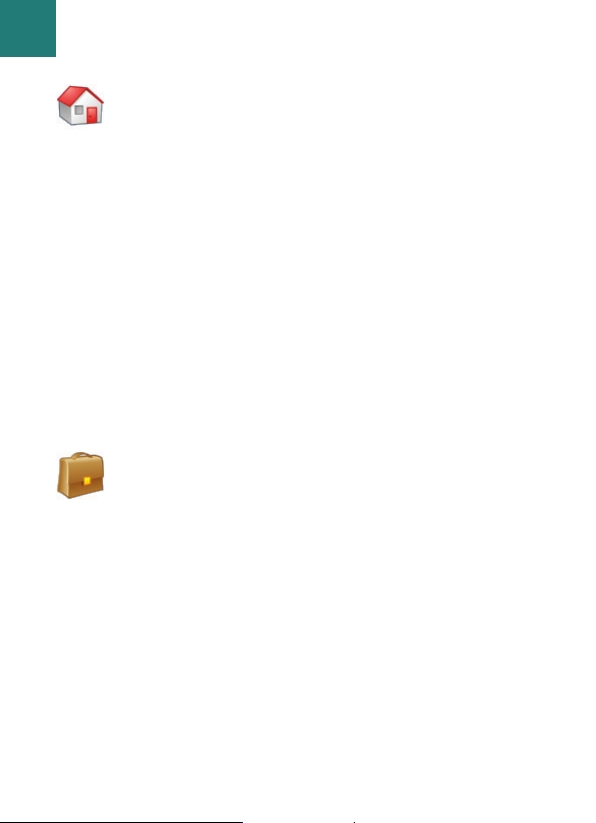
Introducir la dirección del domicilio
En la pantalla ‘Seleccione Parada’, presione el botón ‘Domicilio’.
La primera vez que use este botón, se le instará a introducir
la dirección de su domicilio para dejarlo programado.
Introduzca la dirección de su domicilio de la misma forma
que introduce una nueva dirección (descrito en la página 7).
La próxima vez que use el botón ‘Domicilio’ para obtener
instrucciones de navegación hasta su domicilio o desde éste
a un destino, simplemente presione el botón ‘Domicilio’
en la pantalla ‘Seleccione Parada’ para introducirlo como
destino. La dirección de su domicilio aparecerá en la pantalla
‘Dirección a’. A continuación, presione‘Comenzar a Conducir’.
Introducir la dirección del trabajo
En la pantalla ‘Seleccione Parada’, presione el botón ‘Trabajo’.
La primera vez que use este botón, se le instará a introducir
la dirección de su trabajo.
Introduzca la dirección de su trabajo de la misma forma que
introduce una nueva dirección (descrito en la página 7).
La próxima vez que presione Trabajo, se introducirá la dirección
de su trabajo como destino en la pantalla ‘Dirección a’.
A continuación, presione ‘Comenzar a Conducir’.
88
CoPilot Pocket PC 6
Navegar a un destino
Edición Acer n300, c510 y c530
Page 13

Introducir un destino favorito
En la pantalla ‘Seleccione Parada’, presione el botón ‘Favorito’.
Aparecerá una lista desplegable, con acceso fácil y rápido
a sus 50 destinos favoritos.
Seleccione un favorito de la lista para introducirlo como
destino y presione ‘Comenzar a Conducir’.
Cómo crear un destino favorito
Para añadir un destino a la lista de destinos favoritos
introduzca una dirección de la misma forma que introduce
una nueva dirección (descrito en la página 7).
En la pantalla ‘Asignar un nombre a esta ubicación’, seleccione
la casilla ‘Añadir esta localización a favoritos’ para añadir
el destino a su lista de destinos favoritos.
O bien, cuando se muestra el destino en la pantalla ‘Dirección
a’, seleccione el destino y seleccione ‘Agregar a favoritos’
en el menú emergente.
También puede guardar su localización actual como destino
favorito. Presione Menú > Viaje > Guardar posición.
Nota: Debe estar en el modo Guía y recibir datos GPS para
guardar su localización actual como destino favorito.
Gestionar su lista de destinos favoritos
Para borrar un destino favorito seleccione Inicio >
Configuración > Favoritos. A continuación, seleccione
el destino y presione ‘Borrar’.
Para modificar un favorito, presione ‘Modificar’ e introduzca
de nuevo el país, ciudad/código postal, nombre y número
de la calle de su destino.
Navegar a un destino
99
CoPilot Pocket PC 6Edición Acer n300, c510 y c530
Page 14
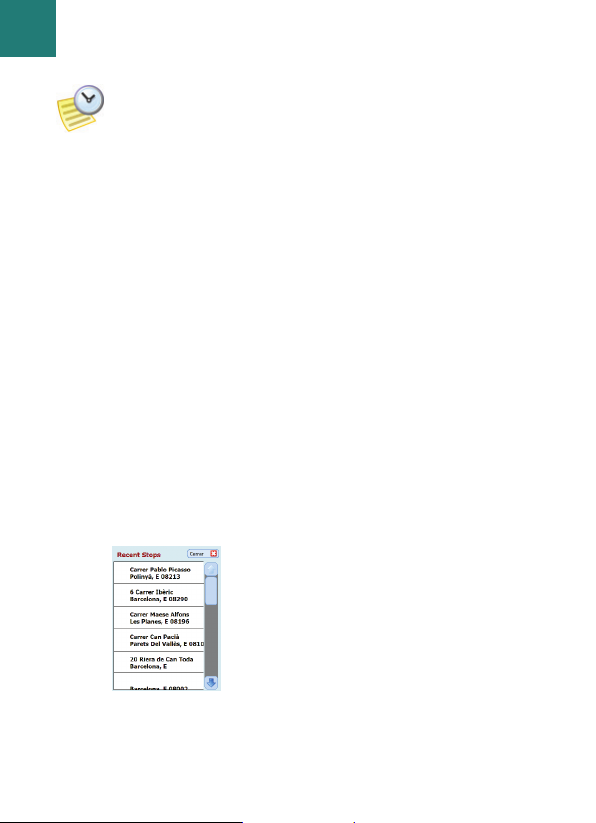
Introducir un destino reciente
En la pantalla ‘Seleccione Parada’, presione el botón ‘Reciente’.
Aparecerá una lista desplegable, con acceso fácil y rápido
a los últimos 50 destinos que introdujo.
Nota: cuando se llena la lista de destinos recientes (50),
cada nueva dirección reemplazará a la que haya estado
inactiva durante el período de tiempo más largo.
Seleccione un destino reciente de la lista para introducirlo
como destino y presione ‘Comenzar a Conducir’.
Gestionar la lista de destinos recientes
Para borrar un destino reciente, seleccione Inicio >
Configuración > Paradas Recientes. A continuación,
seleccione el destino y presione ‘Borrar’.
Para añadir uno de sus destinos recientes a su lista de
favoritos, seleccione Inicio > Configuración > Paradas
Recientes. A continuación, seleccione el destino y presione
‘Agregar a favoritos’.
1100
CoPilot Pocket PC 6
Navegar a un destino
Edición Acer n300, c510 y c530
Page 15
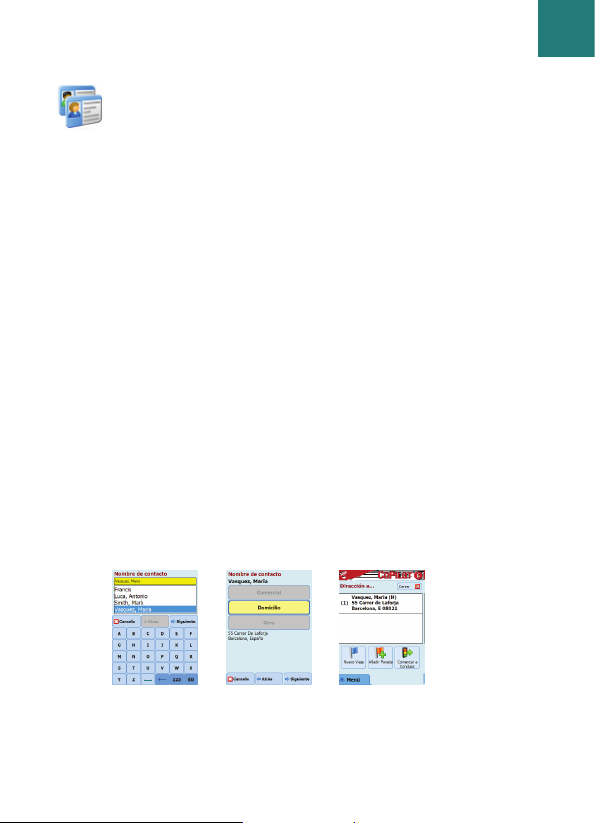
Introducir un contacto
Navegue hasta un contacto incluido en una lista en su libreta
de direcciones de contactos de Outlook en su Acer.
Sugerencia: use el cable de sincronización suministrado con
su PDA para copiar los contactos de Microsoft Outlook de
su PC a su dispositivo Acer.
Presione el botón de ‘Contacto’ en la pantalla ‘Seleccionar
parada’.
Escriba la primera letra del nombre del Contacto. Aparecerá
una lista de Contactos que empiezan con esta letra.
Seleccione el nombre del contacto y presione ‘Siguiente’.
Asigne el contacto bien a negocios, domicilio u otra
categoría y, a continuación, presione ‘Siguiente’.
Si es necesario, CoPilot le sugerirá que corrija cualquier
parte de la dirección que no reconozca.
La dirección del contacto se mostrará como destino en la
pantalla ‘Dirección a’. Seleccione ‘Comenzar a Conducir’.
Navegar a un destino
1111
CoPilot Pocket PC 6Edición Acer n300, c510 y c530
Page 16

Navegar a un punto de interés
Los puntos de interés (PdI) son localizaciones importantes,
útiles y comunes. Puede usar CoPilot para localizar y navegar
a cualquiera de los miles de puntos de interés.
Los PdI están en listas por categorías y tipos para ayudarle en
su búsqueda. Para buscar un PdI, seleccione una ‘Categoría’ y
‘Tipo’ e introduzca un nombre (opcional). Presione ‘Siguiente’.
Puede buscar un PdI ‘en la ruta actual’ o ‘cerca de la
localización actual’ si tiene señal de GPS.
O bien, puede escribir una ciudad y buscar un PdI cerca
de esa ciudad. Presione ‘Siguiente’.
Introduzca un país y una ciudad/código postal. Presione
‘Siguiente’.
CoPilot buscará los PdI basándose en sus criterios de búsqueda.
Se le mostrará una lista de PdI coincidentes. Seleccione el
PdI que desee de la lista.
1122
CoPilot Pocket PC 6
Navegación a un destino
Edición Acer n300, c510 y c530
Page 17

En esta pantalla tendrá varias opciones, puede presionar:
‘Mapa’ para visualizar la localización del PdI seleccionado
en un mapa. En la pantalla de mapa, presione los botones
+/- para ampliar o reducir la vista. Presione ‘Cerrar’
para volver a la pantalla de PdI coincidentes.
‘Expandir’ para hacer otra búsqueda en un área de
búsqueda más grande.
‘Terminar’ para introducirlo como destino y seleccionar
‘Comenzar a Conducir’.
Alertas PdI
Para registrar y ver los PdI (por categoría deseada) para
cualquier viaje en un mapa mientras está conduciendo,
seleccione Inicio > Configuración > Alertas PdI. Seleccione
la casilla ‘Activar’ y después defina la categoría de PdI de los
que desea que se le informe seleccionando cada casilla de la
categoría deseada.
En la pantalla Inicio > Configuración > Mapa, seleccione en el
conjunto ‘Mostrar POIs’ o bien ‘Siempre’ o ‘Cuando esté
parado’.
Alertas de cámaras de seguridad
CoPilot puede avisarle cuando se acerca conduciendo a la
posición de una cámara de seguridad mostrándole un indicador
amarillo de cámara de seguridad en los mapas de CoPilot.
Al acercarse a la posición de la cámara de seguridad, se le
mostrará su velocidad, el límite de velocidad de la vía y la
distancia a la cámara de seguridad.
Para alertas de cámaras de seguridad presione Menú >
Configuración > Seguridad y seleccionar la casilla ‘Activar’.
Presione ‘Aceptar’.
Navegación a un destino
1133
CoPilot Pocket PC 6Edición Acer n300, c510 y c530
Page 18

Navegar a un código postal de 7 dígitos
del Reino Unido
En la pantalla ‘Seleccione parada’, presione el botón Código
postal. Use el teclado para introducir un código postal del
Reino Unido completo. Presione ‘Siguiente’.
Introduzca un número de casa y nombre de calle o simplemente
seleccione ‘Centro de códigos postales’. Presione ‘Siguiente’.
Tendrá la oportunidad de crear un nombre para su destino;
escriba el nombre o bien deje este campo en blanco.
Seleccione la casilla ‘Añadir esta localización a favoritos’ si
desea añadir el destino a su lista de favoritos.
Presione ‘Terminar’. Se añadirá la dirección como destino.
Seleccione ‘Comenzar a Conducir’.
1144
CoPilot Pocket PC 6
Navegar a un destino
Edición Acer n300, c510 y c530
Page 19

Elegir en el mapa
En la pantalla ‘Seleccione Parada’, presione el botón ‘Elegir
en el mapa’.
Amplíe el mapa a una zona de comienzo introduciendo
una dirección, un destino favorito, un contacto o PdI.
A continuación, seleccione una localización en el mapa.
Para ayudarle a encontrar la localización deseada puede hacer
una panorámica del mapa punteando la pantalla del mapa
y moviéndola con el lápiz. Además, puede presionar los
botones +/- para ampliar o reducir la previsualización.
Puede introducir un destino seleccionando un punto en un
mapa y presionando ‘Añadir como Parada’.
Introduzca un nombre para la localización si se le pide o deje
esta casilla en blanco. Presione ‘Aplicar’. Se introducirá la
localización como destino. Presione ‘Comenzar a Conducir’.
Navegar a un destino
1155
CoPilot Pocket PC 6Edición Acer n300, c510 y c530
Page 20

Navegar a una intersección
Para introducir una intersección de dos carreteras, presione
el botón ‘Intersección’ en la pantalla ‘Seleccione Parada’.
Use el teclado para introducir un país. En la siguiente pantalla
escriba la ciudad/código postal. Introduzca el nombre de
la ‘Primera calle’. Presione ‘Siguiente’.
Introduzca o seleccione de la lista el nombre de la ‘Segunda
calle’ que hace intersección con la ‘Primera calle’. Presione
‘Siguiente’.
Tendrá la oportunidad de crear un nombre para su destino;
escriba el nombre o bien deje este campo en blanco.
Seleccione la casilla ‘Añadir esta localización a favoritos’
si desea añadir el destino a su lista de favoritos.
Presione ‘Terminar’. Se añadirá la dirección como destino.
Seleccione ‘Comenzar a Conducir’.
1166
CoPilot Pocket PC 6
Navegar a un destino
Edición Acer n300, c510 y c530
Page 21

Latitud/Longitud
En la pantalla ‘Seleccione Parada’, en primer lugar presione el
botón ‘Más’ y, a continuación, seleccione el botón ‘Lat./Long.’.
Seleccione un sistema métrico de la lista desplegable y,
a continuación, use el teclado para introducir los puntos
de latitud/longitud. Presione ‘Siguiente’.
Tiene la opción de darle un nombre al destino. Presione
‘Siguiente’.
Se introducirán los puntos de latitud/longitud como destino.
Presione ‘Comenzar a Conducir’.
Navegar a un destino
1177
CoPilot Pocket PC 6Edición Acer n300, c510 y c530
Page 22

Viaje Guardado
En la pantalla ‘Seleccione Parada’, en primer lugar presione
el botón ‘Más’ y, a continuación, seleccione el botón
‘Viaje Guardado’.
Puede guardar un viaje introduciendo uno o múltiples destinos
de la misma forma que introduce una nueva dirección
(descrito en la página 7).
Una vez que haya terminado de introducir un itinerario
completo, seleccione Menú > Viaje > Guardar Viaje. Introduzca
un nombre para este itinerario y presione ‘Aplicar’.
Se introducirán todos los destinos incluidos en el viaje
original, guardando el orden de paradas del viaje guardado
original. El itinerario del viaje también se incluirá.
Seleccione Dirección a > Añadir Parada > Seleccione Parada >
Viaje Guardado para recuperar el itinerario original. Se le
mostrará una lista de los viajes guardados. Seleccione el nombre
del viaje y presione ‘Siguiente’. El viaje se cargará en la pantalla
‘Dirección a’. A continuación, presione ‘Comenzar a Conducir’.
1188
CoPilot Pocket PC 6
Navegar a un destino
Edición Acer n300, c510 y c530
Page 23

VVííaass yy mmooddiiffiiccaacciióónn ddee vviiaajjeess
Modifique sus viajes planeados en CoPilot
La pantalla ‘Dirección a’ muestra los destinos introducidos
para su viaje. Presione Menú > Viaje > Modificar para mostrar
esta pantalla en las pantallas de guía en cualquier momento.
Desde la pantalla ‘Dirección a’ puede modificar el viaje actual,
añadir paradas adicionales o comenzar un nuevo viaje.
Seleccione un destino en su itinerario para abrir un menú
emergente que le permita borrar el destino o todos los
destinos, mostrar el destino en un mapa o moverlo arriba
o abajo para cambiar el orden de los destinos.
Cómo usar las vías
También puede designar un destino introducido como ‘vía’
seleccionando ‘Fijar como itinerario’ desde el menú emergente.
Las vías no se consideran destinos en el itinerario. Su finalidad
es guiarle en la carretera que usted especifica. CoPilot calculará
una ruta que le guiará por la vía hacia su destino.
Las vías aparecen con ‘>>‘ en vez del número de destino en
la lista de destinos. Para convertir una vía en un destino,
seleccione ‘Fijar como Parada’ en el menú emergente.
CoPilot ignora las vías al calcular la hora estimada de llegada
(Llegada) y la distancia al destino.
Vías y modificación de viajes
1199
CoPilot Pocket PC 6Edición Acer n300, c510 y c530
Page 24

Optimizar su viaje
CoPilot puede encontrar el mejor camino de varios destinos
para viajes que requieren que se detenga en varias
localizaciones o pase por las mismas.
Simplemente introduzca los destinos en la pantalla ‘Dirección a’.
Para optimizar sus paradas seleccione cualquier destino de
su itinerario y presione ‘Optimizar Paradas’ en el menú
emergente.
El destino introducido para su viaje se mostrará en el mejor
orden en la pantalla ‘Dirección a’. A continuación, presione
‘Comenzar a Conducir’.
Reajustar las paradas
Para reajustar el orden en el que se enumeran los destinos en su
viaje, seleccione uno de los destinos en la pantalla ‘Dirección a’
y seleccione ‘subir’ o ‘bajar’ en el menú emergente para cambiar
el orden de la parada.
Nota: debe haber introducido al menos tres destinos
en la pantalla ‘Dirección a’ para optimizar su viaje.
OOppttiimmiizzaarr yy rreeaajjuussttaarr llaass ppaarraaddaass
2200
CoPilot Pocket PC 6
Optimizar y reajustar las paradas
Edición Acer n300, c510 y c530
Page 25

FFuunncciióónn ddeessvvííoo
Una vez que haya introducido su destino en la pantalla
‘Dirección a’ y haya seleccionado ‘Comenzar a Conducir’,
CoPilot calculará la mejor ruta y le proporcionará
instrucciones paso a paso hasta el destino.
Mientras conduce por su ruta, si se encuentra con un inesperado
atasco de tráfico, obras en la carretera/cierres o cualquier otra
circunstancia imprevista que cause un retraso en su ruta, usted
puede usar la función desvío de CoPilot para calcular y prever
una ruta alternativa.
Puede tomar una decisión consciente de si prefiere seguir
la ruta original o la alternativa.
Cómo usar la función desvío
1. Primero debe introducir su(s) destino(s) y presionar
‘Comenzar a Conducir’.
2. Seleccione Menú > Vista > Itinerario para mostrarle paso
a paso las instrucciones de su viaje, basándose en la ruta
original configurada por CoPilot.
3. Presione Menú > Desvío para calcular una ruta alternativa.
4. Consulte el nuevo itinerario, basado en la ruta alternativa
calculada por CoPilot.
5. Consulte los nombres de carreteras, la llegada y la distancia
al destino de ambas rutas para ayudarle a comparar y
determinar su ruta preferida.
6. Si decide usar la nueva ruta alternativa, sólo debe continuar
conduciendo. Para volver a la ruta original definida por
CoPilot, seleccione Menú > Cancelar desvío.
Función desvío
2211
CoPilot Pocket PC 6Edición Acer n300, c510 y c530
Page 26

Puede elegir evitar carreteras específicas en el itinerario
automáticamente calculado o ajustar la ruta usando vías.
1) Personalizar su itinerario de viaje
Configure CoPilot en modo guía seleccionando Menú >
Modo > Guía.
Introduzca su(s) destino(s) y presione ‘Comenzar a Conducir’.
Presione Menú > Vista > Itinerario para mostrar el mapa del
itinerario para ver todos los nombres de carretera,
instrucciones de giro y la distancia entre cada giro.
Seleccione y mantenga una carretera que quiera evitar
y seleccione el cuadro emergente ‘Evitar carretera’.
CoPilot calculará una nueva ruta que evite la carretera
seleccionada. Este paso puede repetirse.
Para volver a la ruta original, presione el botón
‘Cancelar desvío’.
2) Configurar vías
Puede definir la ruta de CoPilot configurando destinos
como ‘vías’ tal y como se describe en la página 19.
CoPilot le guiará por las vías hacia su destino.
Nota: Si no hay otra carretera posible
o la ruta alternativa es poco práctica,
NO se generará una nueva ruta.
RRuuttaa sseelleeccttiivvaa
2222
CoPilot Pocket PC 6
Ruta selectiva
Edición Acer n300, c510 y c530
Page 27

CoPilot informa de los incidentes de tráfico en tiempo real
mediante los datos del TMC.
Configurar el Servicio de Tráfico TMC
1. Configure su cable GNS FM9 TMC para obtener señal del TMC,
tal y como se describe en la página 4.
2. El TMC se establece como fuente para la información
de tráfico. Por defecto, la sintonización es automática.
3. Para cambiar la configuración del TMC, presione Menú >
Tráfico > TMC. En esta opción del menú, puede sintonizar
una emisora de radio que emita mensajes por TMC
mediante uno de los siguientes métodos:
‘Manual’ y use los botones de las flechas </> para sintonizar
una emisora de radio específica que emita por TMC.
‘Auto’ para que CoPilot busque automáticamente
emisoras de radio que emitan mensajes de TMC.
Una vez que haya sintonizado una emisora de radio que
emita mensajes del TMC, CoPilot empezará a informarle de
los incidentes de tráfico.
4. Seleccione Menú > Tráfico > Configuración para definir
cómo prefiere que CoPilot gestione los mensajes de tráfico
del TMC. En la pantalla ‘Configuración tráfico’, configure
las opciones como se especifica a continuación:
SSeerrvviicciioo ddee TTrrááffiiccoo ddeell TTMMCC**
Servicio de Tráfico del TMC
2233
CoPilot Pocket PC 6
Obtener Incidentes – Siempre
Incidente Actuado Por Defecto – Ignorar
Nota: para usar el servicio de tráfico opcional del TMC, debe
tener un receptor del TMC compatible. En caso contrario,
no podrá usar este servicio.
Edición Acer n300, c510 y c530
Page 28

2244
CoPilot Pocket PC 6
Cómo usar el Servicio de Tráfico del TMC
En Modo Guía, presione Menú > Tráfico > Buscar tráfico
para buscar todos los incidentes de tráfico emitidos.
O bien presione Menú > Tráfico > Comprobar ruta para
ver los incidentes de tráfico en su ruta actual.
Se mostrará una lista de los incidentes de tráfico en la
pantalla ‘Tráfico’. Resalte y seleccione un incidente de tráfico
para abrir un menú emergente que le ofrece 4 opciones:
1. ‘Detalles’ para ver la información acerca de la ubicación
y el tipo de incidente de tráfico (consulte los iconos
indicadores de tráfico que encontrará a continuación).
2. ‘Mapa’ para ver los incidentes de tráfico en un mapa.
3. ‘Evitar’ el incidente de tráfico al permitir que CoPilot
calcule automáticamente otra ruta que lo evite.
4. ‘Ignorar’ la alerta y continuar conduciendo por la ruta
planeada pasando por la congestión de tráfico.
*TMC es un servicio opcional. Necesita un receptor compatible con TMC
para usar el servicio de tráfico del TMC. El servicio de tráfico del TMC
no está disponible en todos los países de Europa.
Servicio de Tráfico del TMC
Atasco de
tráfico
Accidente Obras en la
carretera
Incidente
general
Tiempo
Edición Acer n300, c510 y c530
Page 29

CoPilot tiene seis vistas de conducción diferentes a las que se
puede acceder presionando Menú > Vista.
Para cambiar las vistas de conducción presione Menú > Vista
y seleccione una vista de conducción del menú emergente.
VViissttaass ddee ccoonndduucccciióónn
Seguridad del conductor
Seguridad del conductor es la vista por defecto, que
muestra una flecha de instrucción de giro simple con
instrucciones concisas que indican el siguiente giro.
Un mapa con zoom automático aparecerá cuando
se aproxime a un giro o si su velocidad es inferior a
16 k/h (o 10 millas por hora).
Es la vista recomendada para una conducción segura
ya que está diseñada para mostrar la información
que necesita de un solo vistazo con la mínima
distracción del conductor.
Vistas de conducción
2255
CoPilot Pocket PC 6
¿Dónde estoy?
Próximo giro
Destino
Seguridad
del conductor
3D
Itinerario
Edición Acer n300, c510 y c530
Page 30

¿Dónde estoy?
Le permite ver su
posición actual en el
mapa. Combina una
visualización de
mapa grande en 2D
con instrucciones de
texto concisas.
Itinerario
Le permite ver
instrucciones
detalladas paso a
paso para su viaje.
Próximo giro
Muestra su posición
actual resaltada en
un mapa grande
en 2D.
Una flecha de
instrucción de
giro amarilla e
instrucciones de
texto de próximo
giro indican la
dirección de su
próximo giro.
Destino
Muestra su posición
actual en un mapa
y resalta la ruta
hasta su próxima
parada con el
símbolo de una
bandera.
3D
Le permite ver su
posición actual en
el mapa con
una perspectiva
tridimensional.
La pantalla de mapa
en 3D contiene
marcadores de
distancia hasta
su próximo giro
superpuestos en
la carretera.
2266
CoPilot Pocket PC 6
Vistas de conducción
Edición Acer n300, c510 y c530
Page 31

Pantalla de mapa diurno/nocturno
Confíe en su CoPilot para que le guíe hasta la puerta por
la noche – con seguridad y comodidad. El modo nocturno
de CoPilot usa la hora de su dispositivo Acer para mostrar
automáticamente mapas nocturnos en 2D o 3D a fin de
reducir el deslumbramiento y el cansancio de la vista
mientras conduce con CoPilot de noche.
Para configurar el modo nocturno, seleccione Inicio >
Configuración > Mapa > Colores del Mapa > Modo
diurno/nocturno automático.
Personalice la pantalla de mapa
En la base de las pantallas de mapa hay indicadores que
muestran la hora estimada de llegada (ETA) y la distancia a
destino, y un campo que se puede personalizar.
Para personalizar el campo de datos que se muestra encima
de los indicadores de Llegada y distancia, seleccione Inicio >
Configuración > Guía y seleccione una de las siguientes
opciones de pantalla personales. A continuación, presione
‘Aceptar’:
Vista en 2D
Vista en 3D
Destino
Calle Actual
Cruce más cercano
Carretera principal más
cercana
Próxima Ciudad
Hora Actual
Llegada
Velocidad
Altura
Rumbo
Vistas de conducción
2277
CoPilot Pocket PC 6Edición Acer n300, c510 y c530
Page 32

MMooddooss ddee nnaavveeggaacciióónn
CoPilot tiene tres modos de navegación, accesibles
seleccionando Menú > Modo.
1)
Modo Guía proporciona instrucciones de conducción en
pantalla y de voz así como información adicional relevante
para su viaje como, por ejemplo, la hora prevista de llegada
(Llegada), nombre de la carretera del próximo giro y la
distancia a dicho giro.
2)
Modo Planificación le permite planear su viaje con
antelación. Simplemente escriba el destino y visualice el
itinerario y los callejeros detallados de cualquier ubicación,
esté donde esté.
3)
Modo Caminando le permite encontrar el camino a pie
mediante su PDA. CoPilot muestra una línea recta ‘a vista
de pájaro’ hasta su destino en todo momento e indica
la distancia en línea recta hasta dicha ubicación.
2288
CoPilot Pocket PC 6
Modos de navegación
Modo Guía
Modo Planificación
Modo Caminando
Edición Acer n300, c510 y c530
Page 33

CCoonnffiigguurraacciióónn ddee
aassiiggnnaacciióónn ddee rruuttaa
Seleccione Inicio > Configuración > Asignación de ruta
(o Menú > Viaje > Configuración> Asignación de ruta)
para cambiar la configuración que afecta a las opciones
de asignación de ruta de CoPilot.
1. Opciones de asignación de ruta básicas
Tipo de Vehículo
En la pantalla de Asignación de ruta, las opciones de tipo
de vehículo son ‘Automóvil’ o ‘RV’. Las rutas RV favorecen
las carreteras más grandes y evitan los giros bruscos y los
cambios de sentido siempre que sea posible.
Tipo de asignación de ruta
Defina si prefiere que CoPilot calcule las rutas más rápidas
o más cortas seleccionando Inicio > Configuración > Asignación
de ruta > Tipo de Itinerario (o Menú > Viaje > Configuración >
Asignación de ruta > Tipo de Itinerario). Además, puede
configurar CoPilot para ‘Evitar carreteras principales’.
Evitar carreteras de peaje
Puede configurar CoPilot para que calcule rutas que
eviten/usen carreteras de peaje seleccionando Inicio >
Configuración > Asignación de ruta (o Menú > Viaje >
Configuración > Asignación de ruta) y, a continuación,
defina cómo debe tratar CoPilot las carreteras de peaje
seleccionando una de las siguientes 3 opciones:
Evitar siempre
Usar si es necesario
Sin restricción
Configuración de asignación de ruta
2299
CoPilot Pocket PC 6Edición Acer n300, c510 y c530
Page 34

Edición Acer n300, c510 y c530
Avisos de atasco en Londres
Si conduce en Londres puede configurar CoPilot para que le
avise cuando su destino se aproxima/pasa por una zona de
atasco en Londres. Tendrá la opción de conducir por la zona
de atasco o calcular una nueva ruta evitando esta zona.
Para configurar las alertas de Zona de atasco en Londres,
seleccione: Inicio > Configuración > Asignación de ruta
(o Menú > Viaje > Configuración > Asignación de ruta) y,
a continuación, seleccione la casilla Aviso de zona de
atasco en Londres. Presione ‘Aceptar’.
Descansar
Configure Copilot para que le avise para hacer un descanso
a intervalos regulares de una duración específica de tiempo.
Seleccione la casilla ‘Descansar’ y configure los períodos de
tiempo que necesita.
2. Opciones avanzadas de itinerario
Para configurar, personalizar o guardar sus preferencias de
asignación de ruta:
1. En la pantalla ‘Opciones de Itinerario’, presione el botón
‘Avanzada’.
2. Presione ‘Nueva’ para crear un perfil de trayecto. Introduzca
un nombre y presione ‘Aceptar’.
3. Rellene las opciones Tipo de Vehículo, Tipo de trayecto,
Carretera de peaje, Aviso de zona de atasco en Londres
y Descansar tal y como se describe con anterioridad.
4. Defina sus preferencias de carretera para cada uno de los
5 tipos de carretera: autopistas, carreteras divididas, carreteras
principales y secundarias y caminos locales, configurando la
forma en la que CoPilot debe tratar cada tipo de carretera
según un continuo que va desde evitarlas hasta favorecerlas.
5. Puede configurar la velocidad media para cada tipo de
carretera.
6. Presione ‘Aceptar’ para guardar su configuración.
3300
CoPilot Pocket PC 6
Configuración de asignación de ruta
Page 35

CCoonnffiigguurraacciióónn ddee GGuuííaa
Seleccione Inicio > Configuración > Guía (o Menú > Viaje >
Configuración > Guía) para cambiar la configuración que
afecta a las opciones de guía de CoPilot.
Aviso de giro por medio de voz
Configure CoPilot para que le proporcione instrucciones
de guía por medio de voz cuando se aproxime a un giro.
Seleccione una o todas las casillas de distancia para recibir
instrucciones de giro guiadas por voz.
Ahora
CoPilot le avisará con una instrucción de voz antes de llegar
a cada giro. Por defecto, se le avisará 5 segundos antes
de aproximarse a un giro. Para cambiar y definir esta
configuración, seleccione la casilla ‘Ahora’ y configure el
intervalo de tiempo deseado mediante la lista de opciones.
Personalizar la Pantalla
Para personalizar los campos de datos que se muestran en la
base de los mapas de guía, presione Inicio > Configuración >
Guía (o Menú > Viaje > Configuración > Guía), seleccione una
de las opciones de pantalla personalizada y presione ‘OK’.
Consulte la página 27 si desea obtener más información.
Aviso de giro por medio de voz
Ahora
Opción para personalizar la pantalla
Configuración de Guía
3311
CoPilot Pocket PC 6Edición Acer n300, c510 y c530
Page 36

Configuración de Guía
En los mapas de instrucciones de CoPilot, aparecerá una flecha
amarilla de giro para indicar la dirección de su próximo giro.
Por defecto, esta opción está activada. Seleccione y desmarque
‘mostrar flecha de la ruta’ para que esta flecha de instrucción
amarilla NO aparezca en los mapas guía de CoPilot.
Amplificar Volumen
Si desea que se amplifiquen las instrucciones de voz de
CoPilot, seleccione la casilla ‘Amplificar Volumen’.
Mostrar Evolución de la Posición
Seleccione esta casilla para mostrar un itinerario de flechas que
marca su posición mientras conduce y se mueve por el mapa.
Configuración de Guía
Amplificar Volumen
Mostrar Evolución de la Posición
3322
CoPilot Pocket PC 6
Configuración de Guía
Edición Acer n300, c510 y c530
Page 37

CCoonnffiigguurraacciióónn ddee MMaappaa
Seleccione Inicio > Configuración > Mapa (o Menú > Viaje >
Configuración > Mapa) para cambiar su configuración de mapa.
Unidades
Configure la unidad para medir las distancias en ‘millas’
o ‘kilómetros’.
Rotación del Mapa
CoPilot mostrará la posición del conductor en un mapa en
una de las siguientes orientaciones:
1. Hacia Arriba: la posición del conductor siempre
se moverá hacia arriba en el mapa hacia el destino.
2. Norte Arriba: el mapa siempre mantendrá el norte en la
parte superior mientras conduce.
Control
Use el lápiz proporcionado con el dispositivo Acer para:
1. Zoom de Casilla: seleccione una localización en el mapa y
dibuje un cuadro alrededor para ampliar el área del mapa.
2. Arrastrar Mapa: seleccione una localización en el mapa
y use el lápiz para arrastrar el mapa en cualquier dirección
a fin de mostrar los datos del mapa que rodean dicha
ubicación.
Unidad para medir la distancia
Rotación del Mapa
Control
Configuración de PdI
Configuración de Mapa
3333
CoPilot Pocket PC 6Edición Acer n300, c510 y c530
Page 38

Alertas PdI
Para registrar y ver los Puntos de Interés en un mapa,
seleccione Inicio > Configuración > Alertas PdI (o Menú >
Viaje > Configuración > Alertas PdI) y, a continuación,
seleccione la casilla ‘Activar’.
Hacer informes de PdI
Defina la distancia que hay entre los PdI de los que se informa
en su ruta, usando la lista de elección de distancia.
Configure CoPilot para que le informe de los PdI que están
realmente ‘en camino’ o ‘cerca de camino’.
Defina la ‘Categoría’ de los PdI sobre los que informar en
su ruta seleccionando cada casilla de categoría deseada.
Pausa mensaje
CoPilot mostrará un mensaje simple de PdI en la pantalla de
su PDA para avisarle cuando se acerque a los PdI. Use la lista
para definir la duración con la que prefiere que se muestren
los mensajes en su pantalla.
Consulte la página 12 si desea obtener más información sobre
la configuración de PdI.
CCoonnffiigguurraacciióónn ddee AAlleerrttaass PPddII
Configuración de PdI
Informar de los PdI hasta aquí
Pausa mensaje
Informar y seleccionar PdI
3344
CoPilot Pocket PC 6
Configuración de Alertas PdI
Edición Acer n300, c510 y c530
Page 39

CCoonnffiigguurraacciióónn ddee iiddiioommaa
yy ddiiáállooggoo
Idioma y diálogo
Para cambiar su configuración de idioma, presione Inicio >
Configuración > Idioma y diálogo (o Menú > Viaje >
Configuración > Idioma y diálogo) y, a continuación,
seleccione el idioma* deseado de la lista:
Inglés de EE.UU.
Inglés de Reino Unido
Alemán
Francés
Español
Italiano
Holandés
Sueco
Danés
Portugués
Noruego
Finlandés
*CoPilot admite los idiomas disponibles en la lista.
Teclado CoPilot
CoPilot tiene un teclado ergonómico para hacer más fácil la
introducción de datos. Si desea usar el teclado CoPilot en vez
del teclado proporcionado por su dispositivo, seleccione la
casilla ‘Usar el teclado CoPilot’.
Configuración de idioma y diálogo
3355
CoPilot Pocket PC 6Edición Acer n300, c510 y c530
Page 40

CCoonnffiigguurraacciióónn ddee FFaavvoorriittooss
Para cambiar los destinos ‘Favoritos’ creados y guardados
en CoPilot, seleccione Inicio > Configuración > Favorita
(o Menú > Viaje > Configuración > Favorita).
En la pantalla de configuración de ‘Favoritas’ aparecerá
una lista de todos sus destinos favoritos.
Para borrar un destino de ‘Favoritas’, seleccione un destino
y presione ‘Borrar’.
Para borrar todos los elementos de ‘Favoritas’ presione
‘Borrar Todos’ y seleccione ‘Sí’ cuando se le pida que
confirme el borrado.
Para modificar un ‘favorito’, presione ‘Modificar’ e introduzca
de nuevo el país, ciudad/código postal, nombre y número de
la calle de su destino.
Para cambiar su dirección de ‘Domicilio’ o ‘Trabajo’, seleccione
una dirección preferida de la lista ‘Favoritas’ y presione el
botón de ‘Domicilio’ o ‘Trabajo’.
Trabajo
Borrar
Borrar Todos
Agregar a favoritos
3366
CoPilot Pocket PC 6
Configuración de Favoritas
Domicilio
Favorita
Modificar
Edición Acer n300, c510 y c530
Page 41

CCoonnffiigguurraacciióónn ddee ppaarraaddaass
rreecciieenntteess
Para cambiar sus ‘Paradas Recientes’ visitadas seleccione
Inicio > Configuración > Paradas Recientes (o Menú > Viaje >
Configuración > Paradas Recientes).
Para borrar un destino ‘Reciente’, seleccione un destino
y presione ‘Borrar’.
Para borrar todos los destinos ‘Recientes’ presione
‘Borrar Todos’ y seleccione ‘Sí’ cuando se le pida que
confirme el borrado.
Para añadir uno de sus destinos ‘recientes’ a su lista de
favoritos, seleccione el destino y presione ‘Agregar a
favoritos’.
Configuración de paradas recientes
3377
CoPilot Pocket PC 6
Borrar
Borrar Todos
Agregar a favoritos
Edición Acer n300, c510 y c530
Page 42

MMeennúú OOppcciioonneess
3388
CoPilot Pocket PC 6
Seleccione Menú > Opciones para acceder a lo siguiente:
Ayuda
CoPilot tiene una función de ayuda que le proporciona
instrucciones e información sobre configuración y uso del
software. Seleccione Menú > Opciones > Ayuda.
Tutorial
Siga el tutorial de CoPilot para ayudarle a empezar.
Aprenda a introducir un destino para empezar a navegar.
Sobre
Lea sobre la versión de su licencia CoPilot.
Licencia
Proporciona detalles sobre el estado, número de licencia
y período de validez de su licencia CoPilot.
Volumen
Ajuste la configuración de volumen de las instrucciones
de voz con los botones de volumen más (+) y menos (-).
Salir de CoPilot
Para salir de CoPilot presione Menú > Salir de CoPilot.
Menú Opciones
Edición Acer n300, c510 y c530
Page 43

SSooffttwwaarree ddee eessccrriittoorriioo ddee
CCooPPiilloott yy SSeerrvviicciioo ttééccnniiccoo
Servicio técnico para clientes de CoPilot
Para obtener más información sobre el soporte técnico
para CoPilot por teléfono y correo electrónico, visite
www.alk.eu.com/acer.
Software de escritorio de CoPilot
Use los CD de escritorio suministrados si necesita recargar
su tarjeta de almacenamiento con CoPilot.
O bien, si ha comprado una actualización de mapas europeos
opcional, deberá ejecutar el Asistente para descargar datos
(Data Download Wizard, DDW) para descargar los datos de
mapas europeos a su ordenador (consulte las páginas 41 y 42).
Los datos europeos pueden transferirse a una tarjeta de
memoria de 1 GB mediante un lector de tarjeta de
almacenamiento.
CoPilot se suministra con 3 CD:
Disco de instalación – Europa
Disco 1 de mapas de la UE (disco de datos 1 – mapas
de Europa)
Disco 2 de mapas de la UE (disco de datos 2 – mapas
de Europa)
Software de escritorio de CoPilot y Servicio técnico
3399
CoPilot Pocket PC 6Edición Acer n300, c510 y c530
c
o
p
y
r
i
g
h
t
©
2
0
0
6
.
A
L
K
T
e
c
h
n
o
l
o
g
i
e
s
L
t
d
.
A
l
l
r
i
g
h
t
s
r
e
s
e
r
v
e
d
.
Data Disc 1
Maps of Europe
www.alk.eu.com
Page 44

4400
CoPilot Pocket PC 6
Instalar el software de escritorio de
CoPilot Pocket PC 6
Siga las siguientes instrucciones paso a paso para instalar el
software de su CoPilot Pocket PC 6.
1. Inserte el disco con el nombre ‘Disco de instalación – Europa’
en la unidad de CD de su ordenador de sobremesa/portátil.
2. Seleccione ESPAÑOL [ESPAÑA] como idioma preferido.
Presione ‘Aceptar’.
3. El InstallShield Wizard instalará CoPilot Pocket PC 6
en su ordenador/portátil. Presione ‘Siguiente’.
4. En el cuadro de diálogo ‘código de instalación’, presione
‘Siguiente’.
5. Se mostrará la pantalla de acuerdo de licencia. Consulte el
acuerdo de licencia y presione ‘Sí’.
6. En la siguiente pantalla del acuerdo de licencia, lea la
advertencia de exoneración de responsabilidad y presione ‘Sí’.
7. CoPilot se instalará en C:\Archivos de programa\CoPilot\
Pocket PC 6. En el cuadro de diálogo ‘elija localización de
destino’, presione ‘Siguiente’.
8. En la pantalla ‘seleccione carpeta de programa’, presione
‘Siguiente’.
9. La instalación le pedirá que inserte los siguientes discos:
Disco 1 de mapas de la UE (disco de datos 1 – mapas
de Europa)
Disco 2 de mapas de la UE (disco de datos 2 – mapas
de Europa)
Presione ‘Terminar’. La instalación ha finalizado.
Software de escritorio de CoPilot
Nota: Si encuentra problemas al instalar el software de
escritorio de CoPilot Pocket PC 6, es posible que deba
desactivar el software del cortafuegos o del antivirus
en su ordenador de sobremesa/portátil.
Edición Acer n300, c510 y c530
Page 45

AAssiisstteennttee ppaarraa ddeessccaarrggaarr ddaattooss
Es posible que deba descargar la aplicación CoPilot Quickstart
si se estropea su tarjeta de almacenamiento o si ha comprado
una actualización de mapas de Europa.
Cómo ejecutar el Asistente para descargar datos
(Data Download Wizard, DDW)
Paso 1 – Especifique dónde se deberán almacenar los datos.
1. Ejecute CoPilot Pocket PC 6 en su ordenador de sobremesa/
portátil. Seleccione Inicio > Programas > CoPilot – Pocket PC 6.
2. Aparecerá el cuadro de diálogo ‘Asistente para descargar
datos’ al iniciar CoPilot.
3. Seleccionar una localización para descargar los datos de
mapas europeos o de España mediante una de las siguientes
tres opciones. A continuación, presione ‘Siguiente’:
Mediante el cable de sincronización de Acer y Microsoft
ActiveSync, descargue los mapas directamente en la
tarjeta de almacenamiento del dispositivo Acer.
Conecte un lector de tarjetas de almacenamiento a su
ordenador de sobremesa/portátil para descargar los
datos de mapas a su tarjeta de almacenamiento.
Descargue los datos de mapas a la unidad C:/ de su
ordenador de sobremesa/ portátil. (Recomendado).
Paso 2 – Seleccione y descargue los datos de mapas.
La siguiente pantalla le mostrará tres formas de descargar
los datos de mapas.
1. Radio de la Ciudad: introduzca un país, ciudad o código
postal y especifique, en millas, la distancia alrededor de la
ciudad que desea descargar. Presione ‘Siguiente’. Los datos
de mapas especificados para la descarga aparecerán
resaltados en amarillo.
2. Zona del mapa: introduzca una ciudad y dirección
(opcional) para los datos de mapas que desea descargar.
Presione ‘Siguiente’.
Asistente para descargar datos
4411
CoPilot Pocket PC 6Edición Acer n300, c510 y c530
Page 46

4422
CoPilot Pocket PC 6
La localización introducida se mostrará en el mapa; presione
‘Aceptar’. Con el ratón dibuje un cuadro para seleccionar el
área de datos de mapas que desee. El área del mapa
seleccionada aparecerá resaltada en amarillo.
3. Región: seleccione un icono de región para descargar los
datos de mapas de todo un país o región.
En el cuadro de diálogo ‘Seleccionar un país o región’,
seleccione la casilla Iberia y presione ‘Siguiente’.
Si ha comprado una licencia de actualización europea
también puede seleccionar los países que desee y,
a continuación, presionar ‘Siguiente’.
CoPilot calculará el tamaño total de los datos que
necesitará descargar. Presione ‘Aceptar’.
Aparecerá un cuadro de diálogo que indicará ‘memoria
necesaria’. Presione ‘Siguiente’.
Dé un nombre a los datos que quiere descargar. Por
defecto, España se llamará ‘RegionIberia’ pero puede
introducir otro nombre para España o los otros países
seleccionados. Presione ‘Siguiente’.
Volverá a la pantalla que muestra las 3 formas de descargar
los datos de mapa. Presione el icono de ‘descargar’.
En la siguiente pantalla, seleccione y resalte
‘RegionIberia’ (o el nombre que le haya asignado)
y asegúrese de que la región aparece en la sección
‘nombre de la zona’ situada en el cuadro de diálogo
de la derecha. Compruebe que ‘Crear Quickstart’
está marcado. Presione ‘Descargar’.
En el cuadro de diálogo ‘Opciones QuickStart’, se mostrará
‘Windows Mobile 5.0 para Pocket PC’ como sistema
operativo por defecto para su dispositivo Acer. Presione
‘Aceptar’ para empezar a crear los datos necesarios para
su dispositivo Acer. Puede tardar algunos minutos.
Un cuadro de diálogo le advertirá: ‘precaución: no retire
la tarjeta del lector de tarjetas de almacenamiento’.
Espere aproximadamente 1 minuto y seleccione ‘terminar’
para completar la descarga. Salga del programa.
Asistente para descargar datos
Edición Acer n300, c510 y c530
Page 47

Paso 3 – Transfiera los datos a su dispositivo Acer
Si ha descargado los datos directamente a su tarjeta en el
lector de tarjetas de almacenamiento, siga estas instrucciones:
1. Cierre todas las ventanas en su ordenador de
sobremesa/portátil
2. Retire la tarjeta del lector de tarjetas de almacenamiento
3. Inserte la tarjeta de almacenamiento en la ranura de la
tarjeta de memoria SD del dispositivo Acer. CoPilot la
instalará automáticamente.
O
Si ha guardado los datos de mapas del asistente para
descargar datos en la unidad C:/, siga estas instrucciones:
1. Conecte su Acer n300 a su ordenador mediante el cable de
sincronización suministrado y el software Microsoft ActiveSync.
2. Seleccione ‘Mi PC’ y vaya a la unidad C:/.
3. Debería haber dos carpetas llamadas 2577 y CoPilot
guardadas en la unidad C:/. Seleccione ambas carpetas,
haga clic con el botón derecho del ratón y seleccione
‘Copiar’ del menú desplegable.
4. Vuelva a ‘Mi PC’ y abra ‘Dispositivo móvil’ > ‘Tarjeta
de almacenamiento’. A continuación, seleccione y haga clic
con el botón derecho, y escoja ‘Pegar’ en el menú
desplegable para copiar los datos descargados de la unidad
C:/ a la tarjeta de almacenamiento del dispositivo Acer.
5. Finalmente. cierre todas las ventanas en su ordenador de
sobremesa y desconecte su Pocket PC. Retire la tarjeta de
almacenamiento de su dispositivo Acer y vuelva a insertarla.
CoPilot la instalará automáticamente.
Asistente para descargar datos
4433
CoPilot Pocket PC 6Edición Acer n300, c510 y c530
Page 48

www.alk.eu.com
